excel怎么隐藏编辑栏 隐藏编辑栏的方法步骤 -pg电子游戏试玩平台网站
编辑:周舟 | 时间:2023-12-15 15:48:43
来源:互联网
正文
编辑推荐
在excel表格当中想要隐藏编辑栏的方法很简单,只需要三个步骤, excel表格打开之后点击视图按钮,在视图下方的菜单选项当中选择编辑栏工具,将编辑栏工具前方正方形方块中的对勾去掉,就能够将表格上方的编辑栏设置成隐藏的模式。
需要使用的工具: 电脑华硕ghost win sp1,windows 7,excel 2019。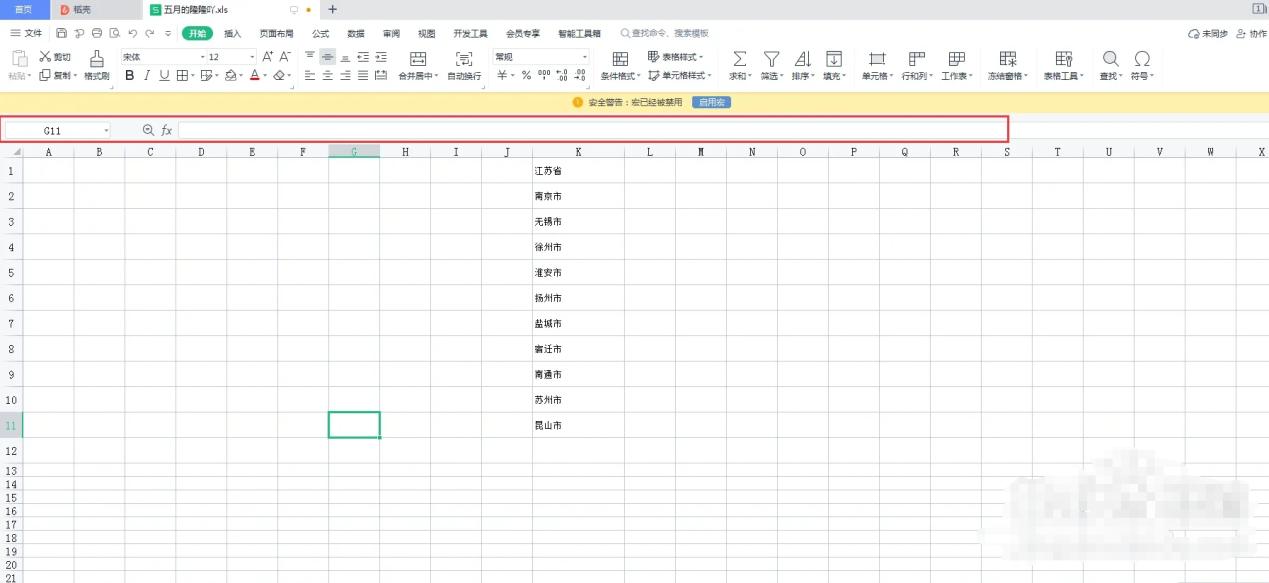 在excel表格当中隐藏编辑栏的操作方法步骤:
在excel表格当中隐藏编辑栏的操作方法步骤:
1. 在电脑桌面上找到需要编辑的excel文档,双击excel文档,将文档打开,进入excel文档的编辑。
2. 这时excel文档上方的编辑栏是显示出来的,如果想要将编辑栏设置成隐藏的模式,则需要移动鼠标的光标在上方的菜单栏当中找到视图按钮,使用鼠标点击视图按钮,下方就会弹出一系列的有关视图的工具选项。
3. 在视图下方的菜单栏当中找到编辑栏这一选项。这时就会发现边际栏选项前方的正方形方块中打着一个对勾。这个对勾的意思就是选中了编辑栏的选项,编辑栏是显示的模式。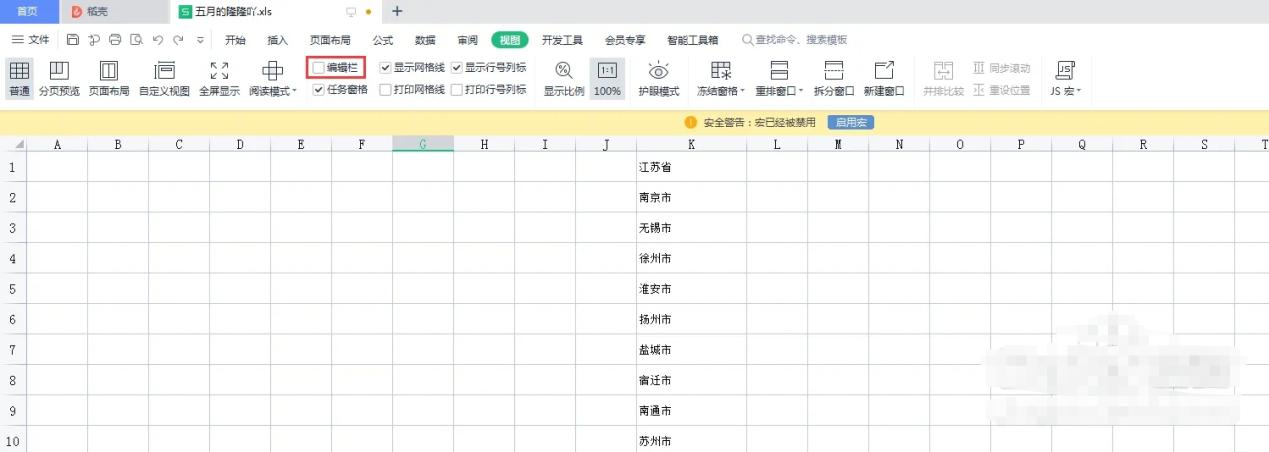 4. 移动鼠标的光标到编辑栏前方的正方形方块中,点击一下正方形方块当中的对勾,将对勾取消,这样就意味着取消显示编辑栏。
4. 移动鼠标的光标到编辑栏前方的正方形方块中,点击一下正方形方块当中的对勾,将对勾取消,这样就意味着取消显示编辑栏。
5. 查看excel表格的编辑专区,就会发现excel表格上面的编辑栏已经不见了,被隐藏了起来。
6. 如果想让编辑栏再重新显示出来,则按照之前的操作步骤,点击视图按钮,在视图按钮下方的菜单栏专区找到编辑栏这一选项,使用鼠标点击一下编辑栏选项前面的正方形方框,在方框中点上一个对勾。这样就能够将编辑栏这一选项设置成显示的模式,在查看excel表格的编辑界面,就会发现编辑栏重新显示了出来。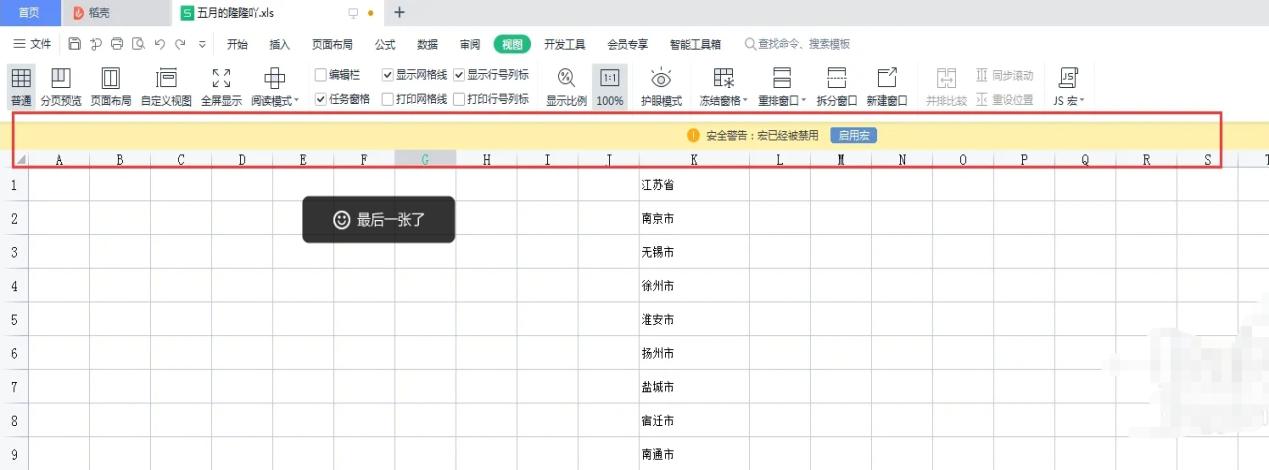
需要使用的工具: 电脑华硕ghost win sp1,windows 7,excel 2019。
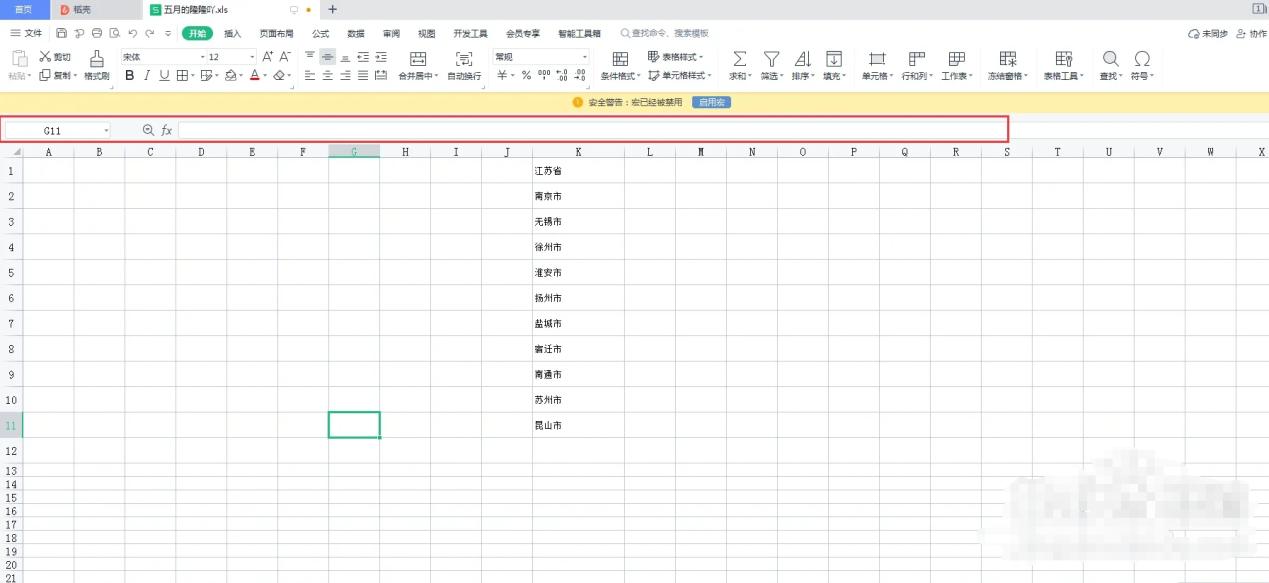
1. 在电脑桌面上找到需要编辑的excel文档,双击excel文档,将文档打开,进入excel文档的编辑。
2. 这时excel文档上方的编辑栏是显示出来的,如果想要将编辑栏设置成隐藏的模式,则需要移动鼠标的光标在上方的菜单栏当中找到视图按钮,使用鼠标点击视图按钮,下方就会弹出一系列的有关视图的工具选项。
3. 在视图下方的菜单栏当中找到编辑栏这一选项。这时就会发现边际栏选项前方的正方形方块中打着一个对勾。这个对勾的意思就是选中了编辑栏的选项,编辑栏是显示的模式。
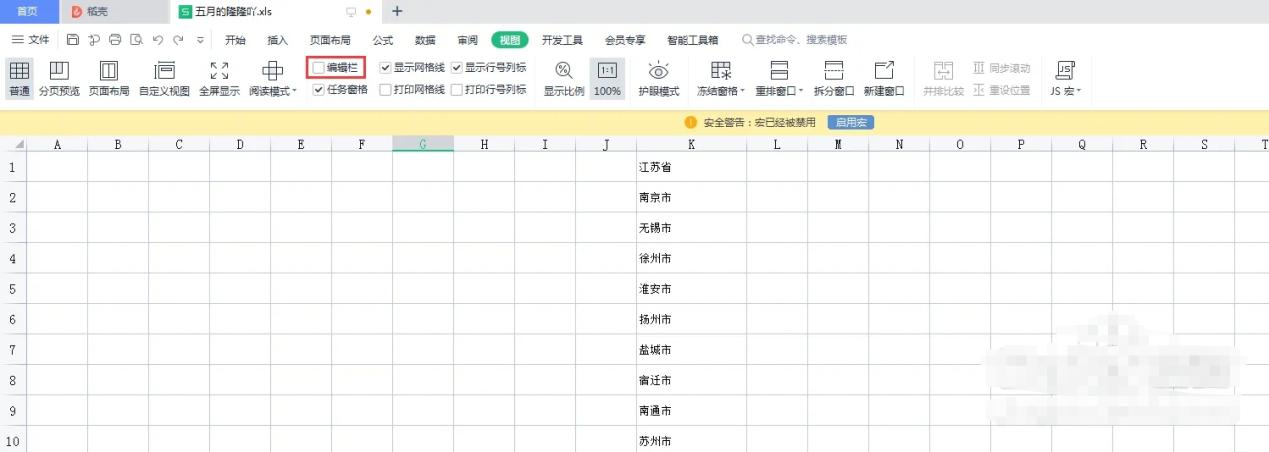
5. 查看excel表格的编辑专区,就会发现excel表格上面的编辑栏已经不见了,被隐藏了起来。
6. 如果想让编辑栏再重新显示出来,则按照之前的操作步骤,点击视图按钮,在视图按钮下方的菜单栏专区找到编辑栏这一选项,使用鼠标点击一下编辑栏选项前面的正方形方框,在方框中点上一个对勾。这样就能够将编辑栏这一选项设置成显示的模式,在查看excel表格的编辑界面,就会发现编辑栏重新显示了出来。
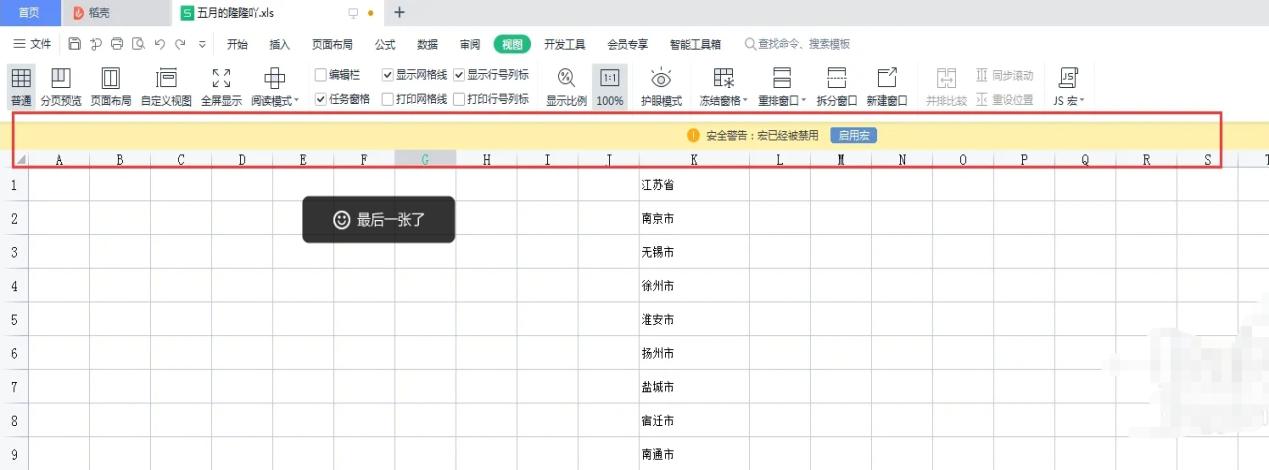
查看全部
文章作者

芙蓉姐姐
孤独天黑都很美